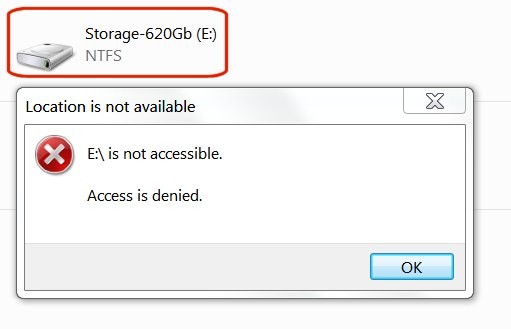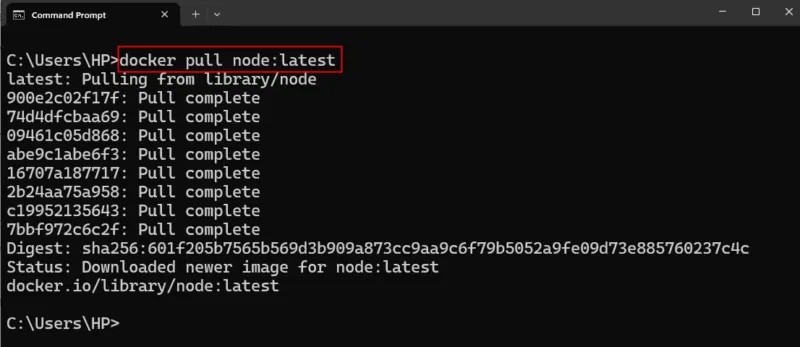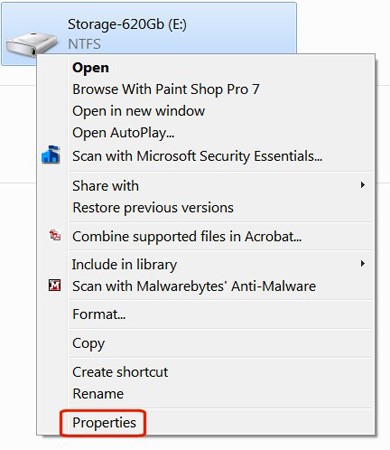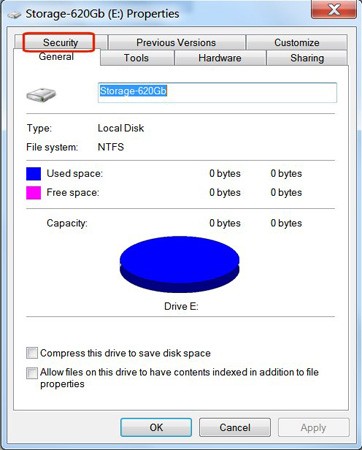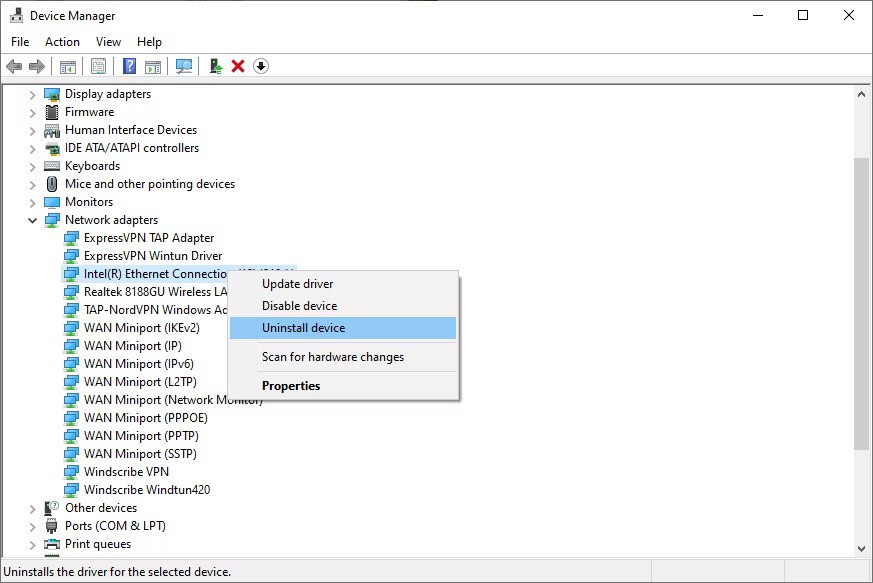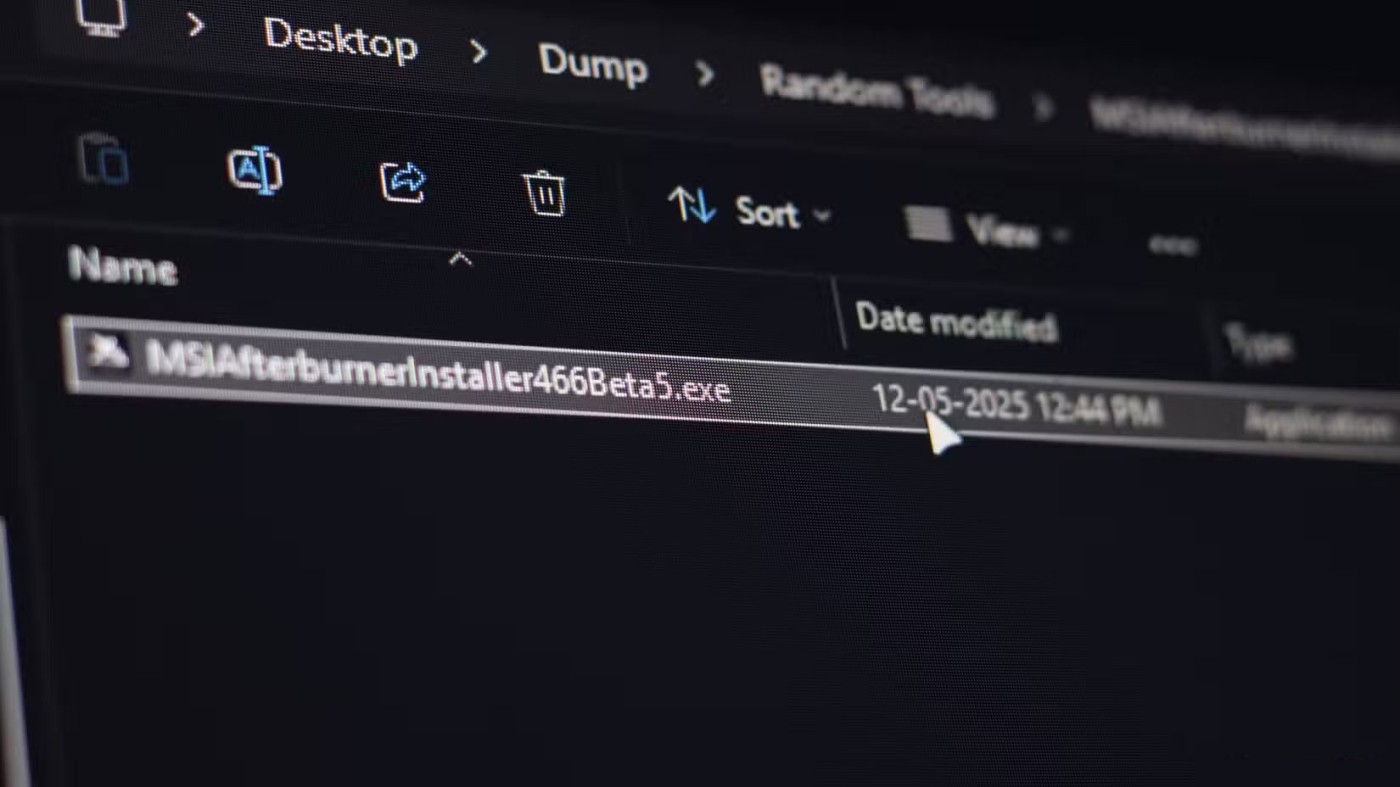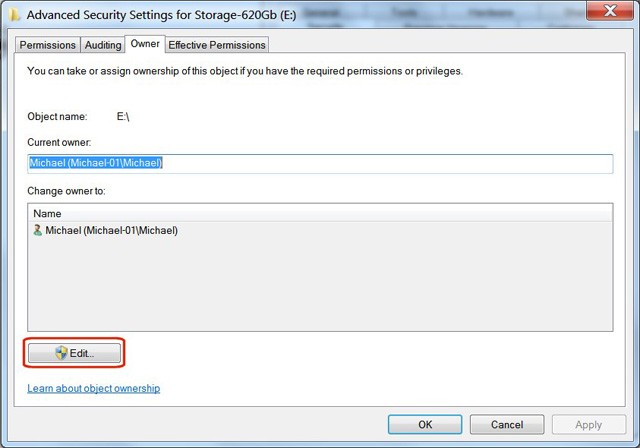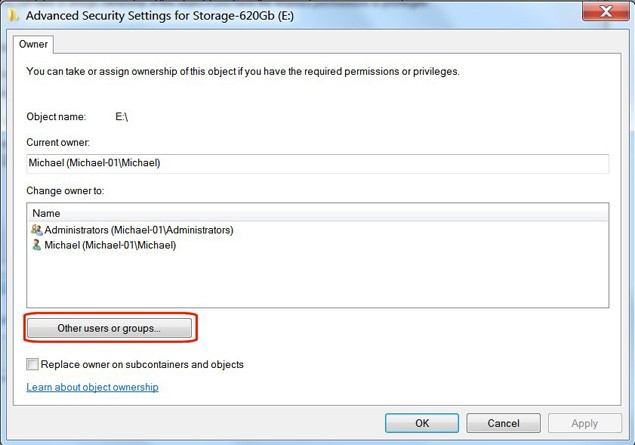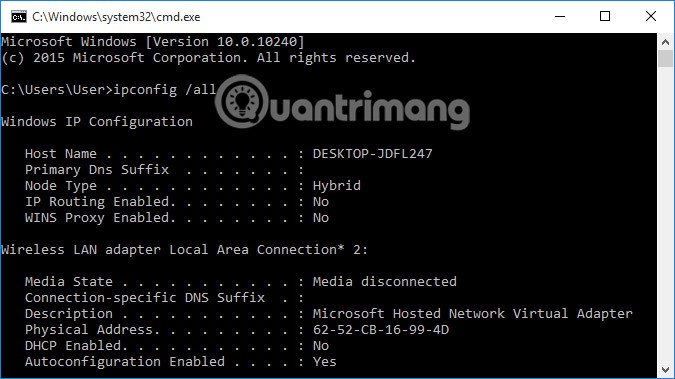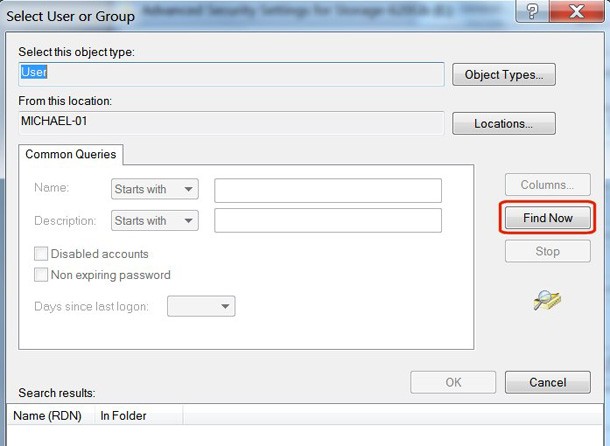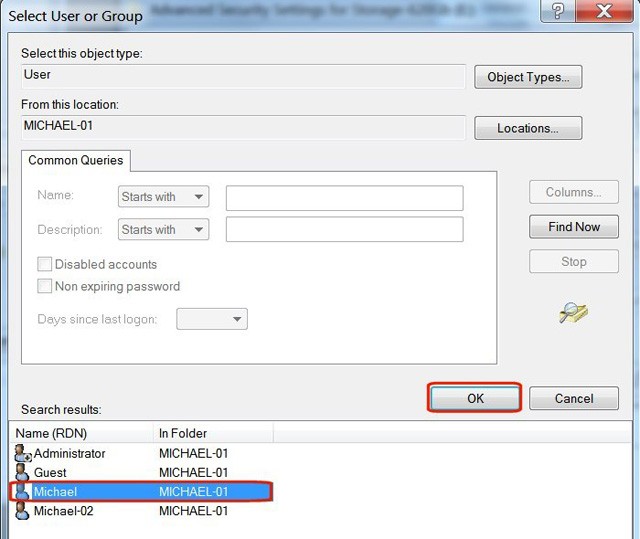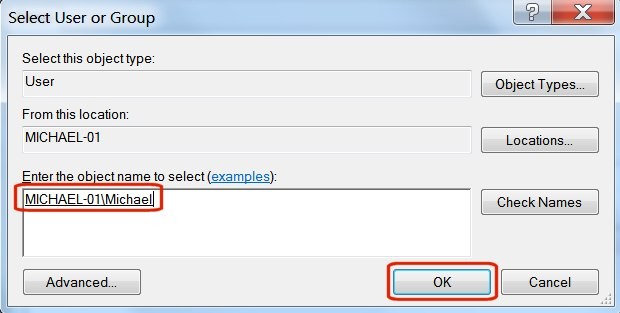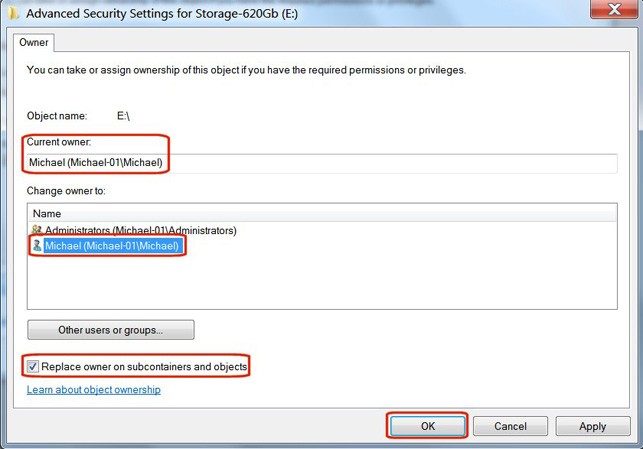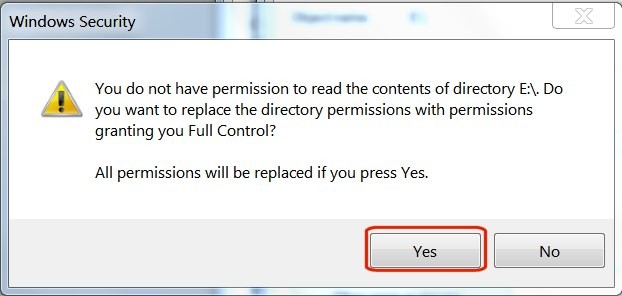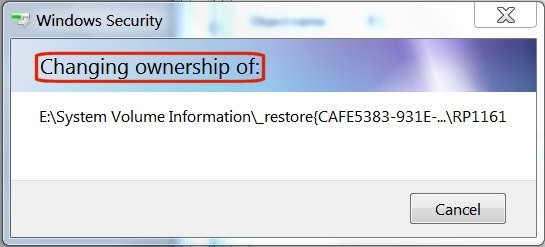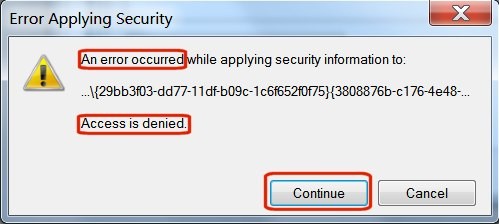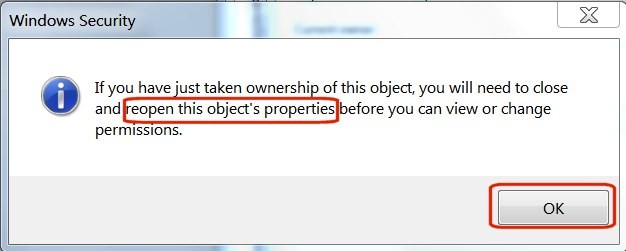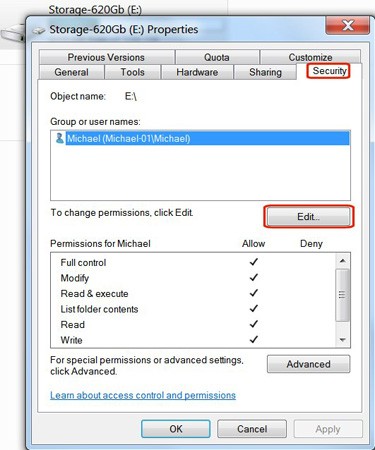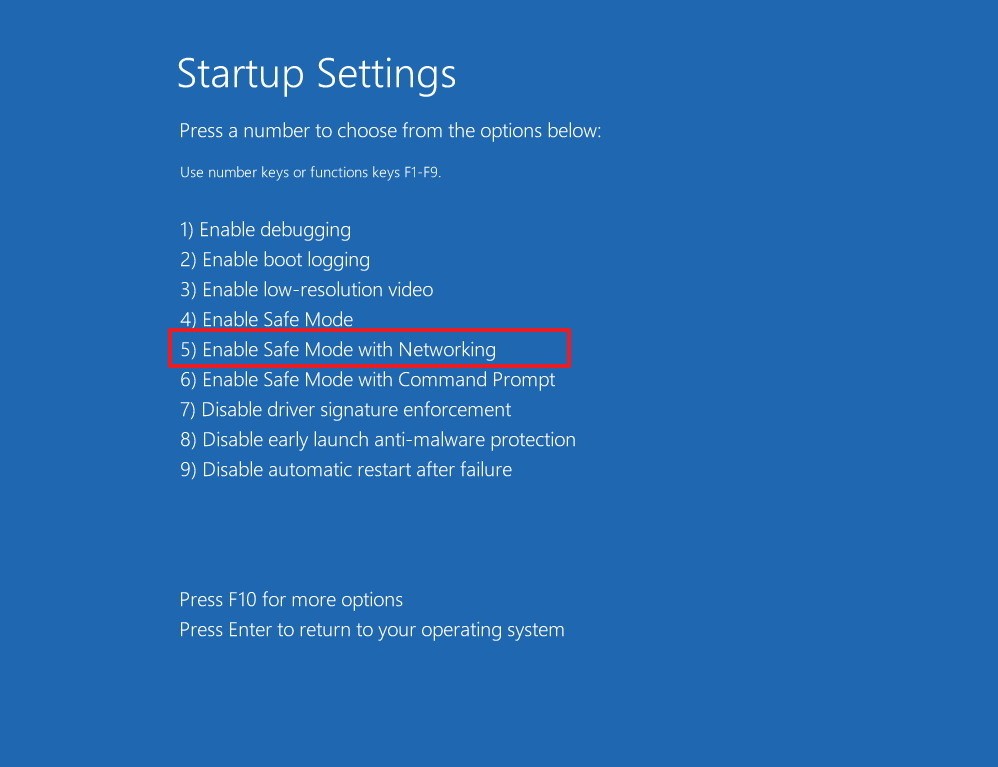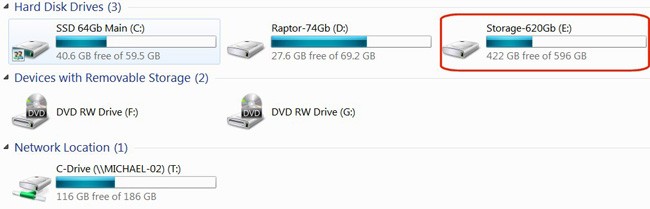В тази статия ще ви покажем как да си възвърнете достъпа до твърдия диск, когато той се повреди.
Как да възстановите достъпа до твърдия диск
Когато свържете използван преди това диск към нов или различен компютър, независимо дали като външен или вътрешен диск, няма да имате достъп до този диск. Когато се опитате да преглеждате, добавяте или изтривате файлове на този диск, ще получите съобщение за грешка: „ E:\ не е достъпен. Достъпът е отказан “. Съобщението на вашия диск може да е различно, но не се притеснявайте, има решение.
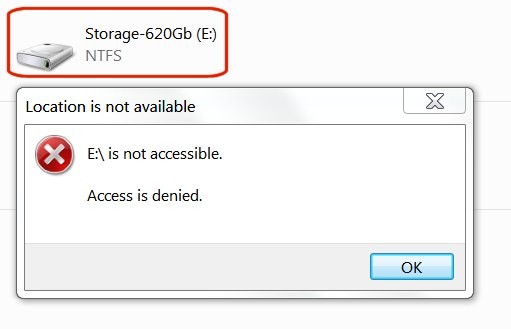
В Windows 7, когато преглеждате дисковете си в Windows Explorer, едно от току-що добавените дискове не показва никакви данни за размера или свободното си пространство.
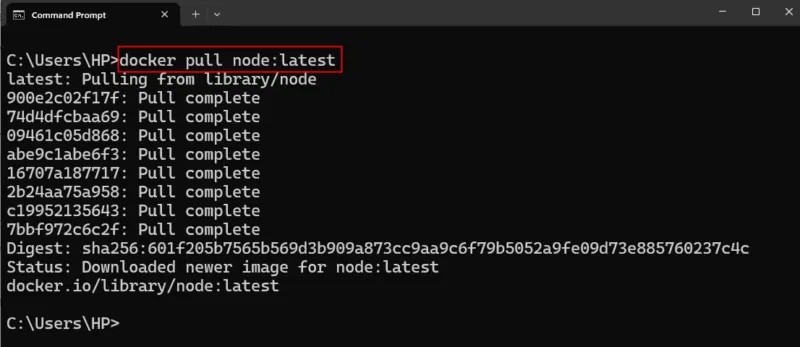
Този проблем се решава съвсем лесно с двуетапен процес. Първо, трябва да си върнете собствеността върху твърдия диск, след което да си дадете разрешение като нов собственик.
Забележка : Не опитвайте това на C:\ устройството (зареждащо устройство), тъй като това ще промени системата и ще ви принуди да преинсталирате Windows.
1. Възвърнете собствеността
В Windows Explorer щракнете с десния бутон върху устройството, което искате да придобиете, и след това изберете „Свойства“ от падащото меню.
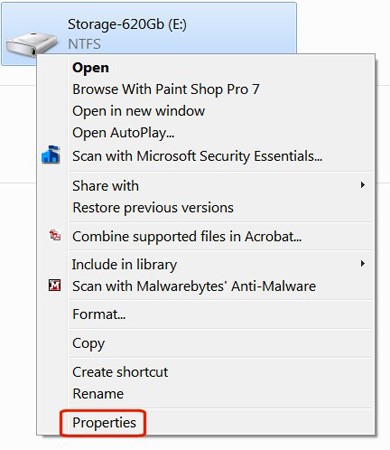
Щракнете върху раздела „Защита“ .
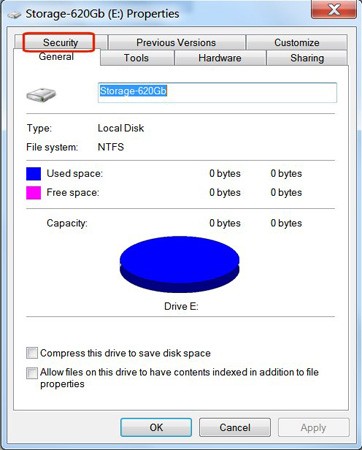
Щракнете върху бутона „Разширени“ .
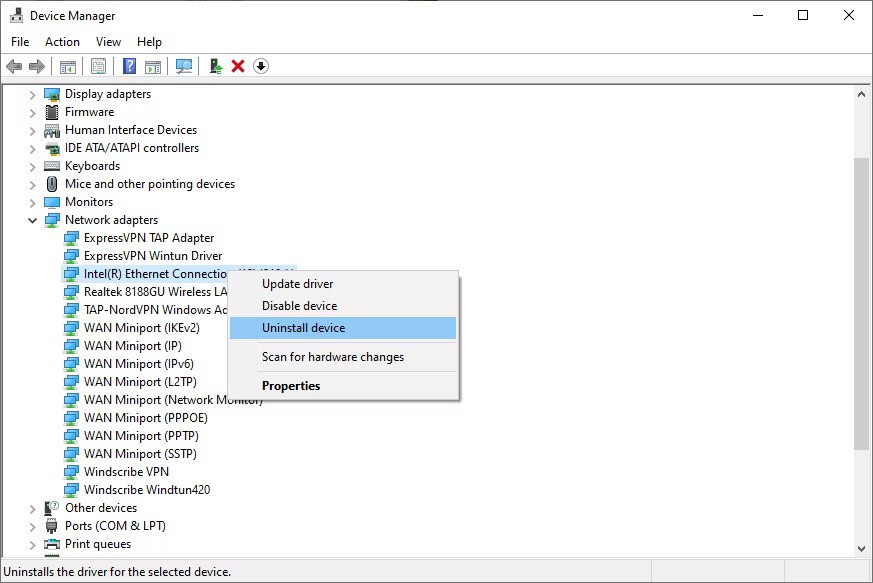
Щракнете върху раздела Собственик в Разширени настройки за сигурност .
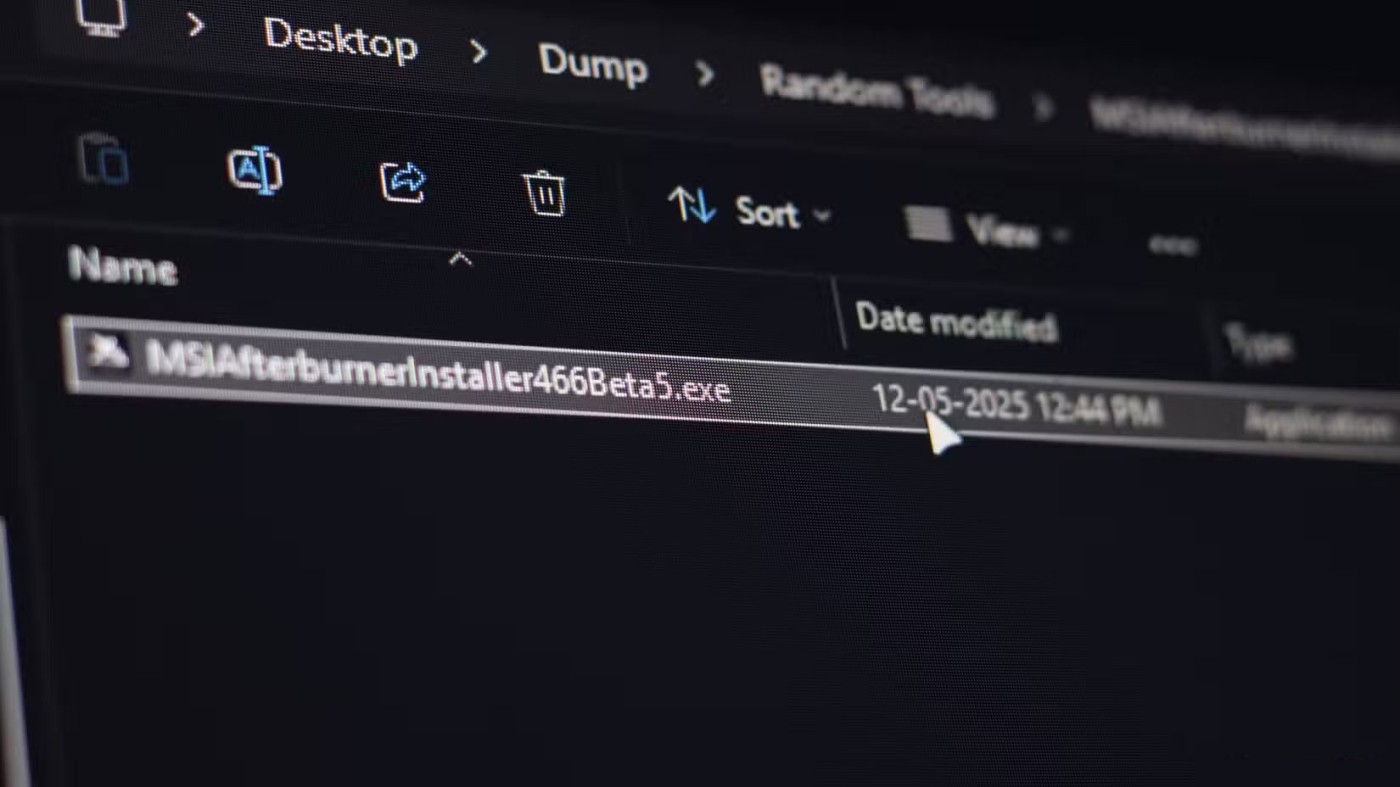
Щракнете върху бутона Редактиране.
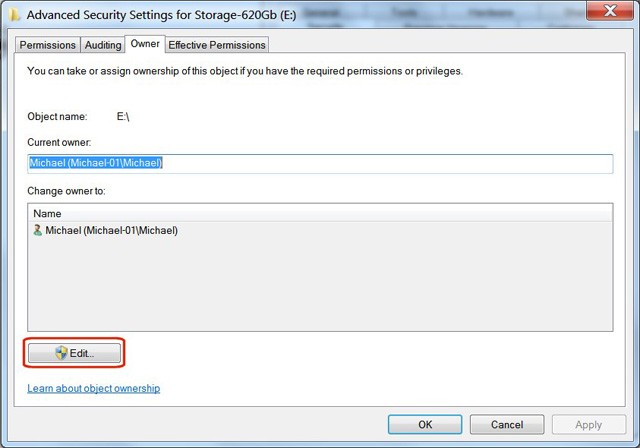
Щракнете върху бутона Други потребители или групи.
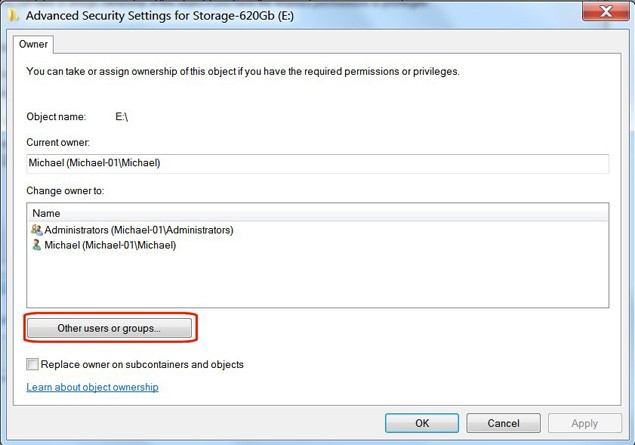
В секцията „ Типове обекти “ махнете отметката от всички квадратчета с изключение на „Потребители“, след което щракнете върху „OK“ .
Щракнете върху бутона Разширени.
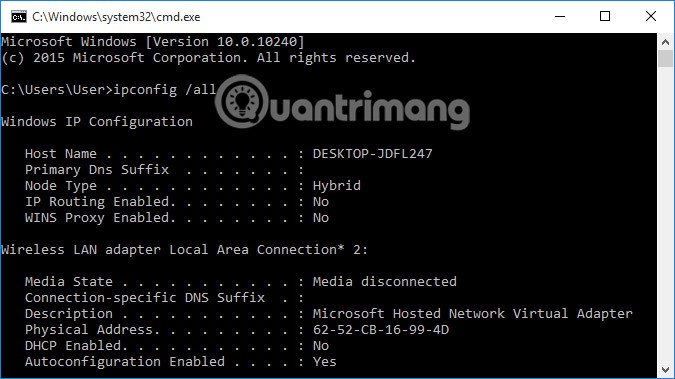
Щракнете върху бутона „Намери сега“.
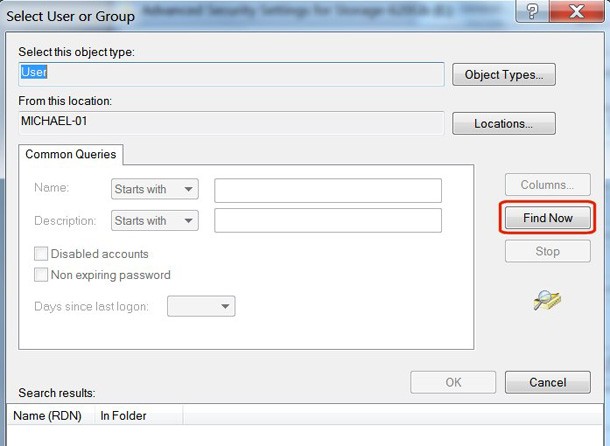
В секцията „Резултати от търсенето“ щракнете върху потребителското име , което използвате за влизане в Windows, и след това щракнете върху OK.
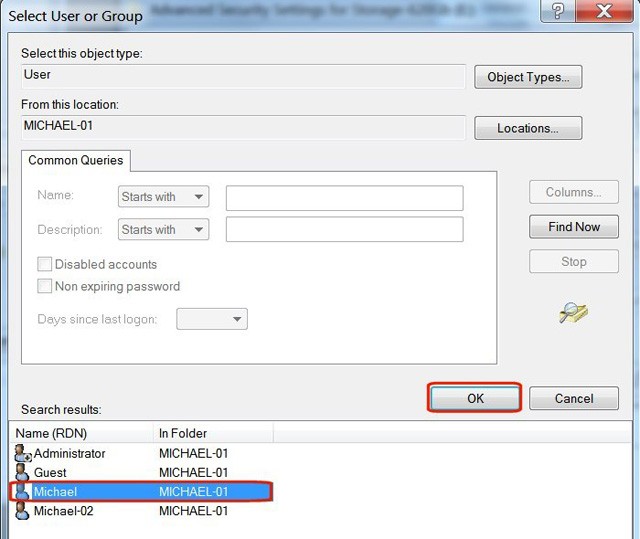
Проверете правилното потребителско име в прозореца на обекта и щракнете върху OK.
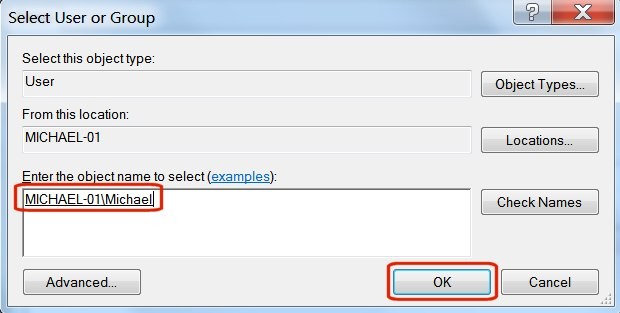
Поставете отметка в квадратчето до „Замяна на собственика на подконтейнери и обекти“ .
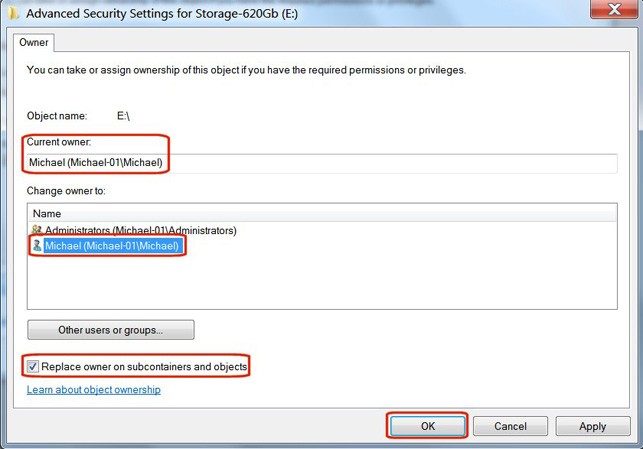
Ще видите предупредително съобщение „ Всички разрешения ще бъдат заменени… “. Това е нормално. Кликнете върху „Да“ .
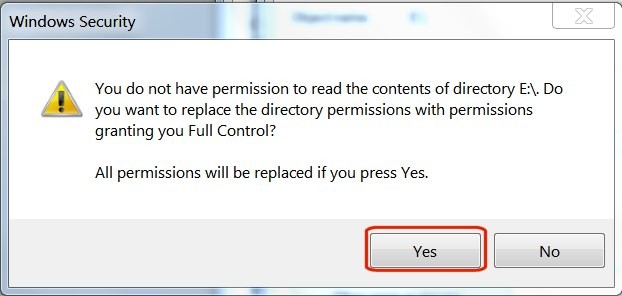
Появява се прозорец за състоянието, който ви уведомява, че разрешенията за файлове са променени.
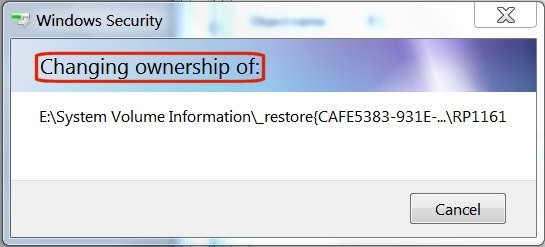
Ако видите съобщение за грешка „ Достъпът е отказан “ , това е нормално. Това съобщение се отнася само до конкретен системен файл, който се използва. Не е необходимо да осъществявате достъп до него. Просто натиснете бутона „Продължи“.
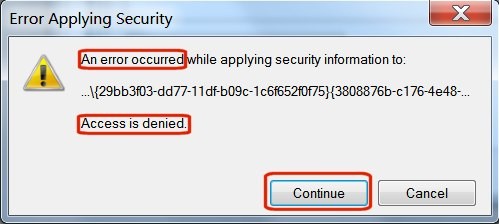
Щракнете върху OK в последното съобщение в прозореца „Защита на Windows“.
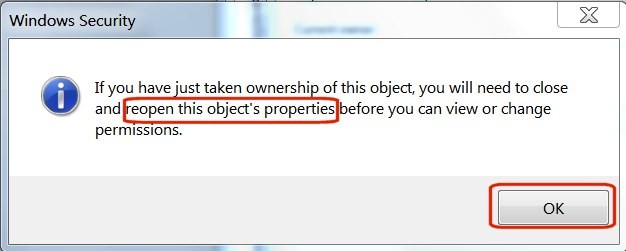
След като изпълнихте горните стъпки, успешно възвърнахте собствеността на твърдия си диск.
2. Предоставяне на достъп
В Windows Explorer щракнете с десния бутон върху устройството, което току-що сте си възвърнали, след което изберете „Свойства“ от падащото меню.
Под „Свойства“ изберете раздела „Защита“ . Ще видите потребителското си име в прозореца „ Имена на групи или потребители“ . Щракнете върху потребителското име, за да го маркирате, след което щракнете върху бутона „Редактиране“ .
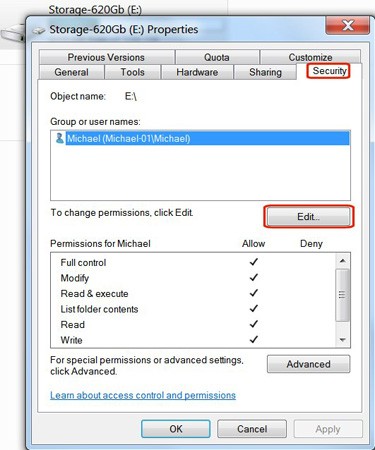
В колоната „ Разреши“ поставете отметка в квадратчето „ Пълен контрол“ и след това щракнете върху бутона „OK“ .
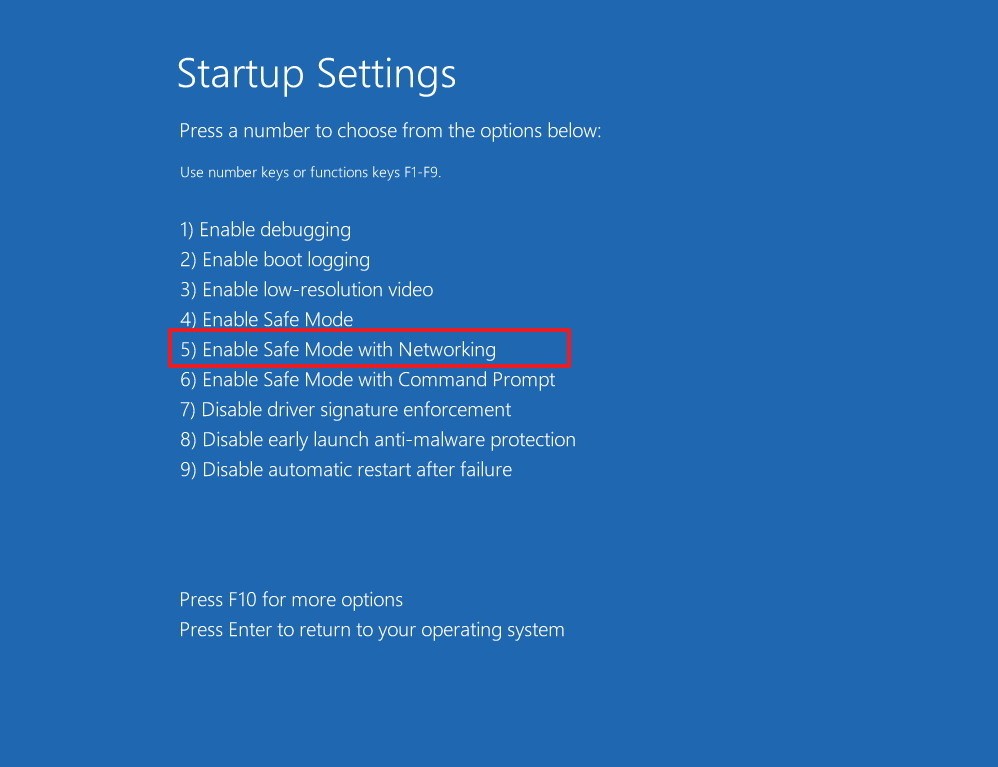
Твърдият диск ще се появи в Windows Explorer с информация за неговия размер и свободно място. Можете да щракнете върху него, да видите папките му и след това да добавяте, изтривате или променяте файлове, ако е необходимо.
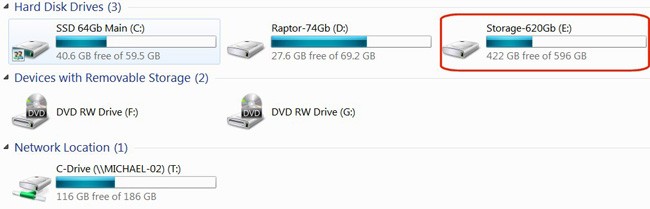
С няколко прости стъпки можете да си възвърнете достъпа до твърдия диск. Ако срещнете подобна грешка, не забравяйте да използвате този метод!
Успех!